Sujets connexes
[ExpertWiFi] [ASUS Multi-Site Manager] Comment ajouter un site à ASUS Multi-Site Manager ?
ASUS Multi-Site Manager est un outil de gestion cloud conçu pour le contrôle et la gestion à distance de plusieurs appareils réseau ASUS. Vous pouvez ajouter de nouveaux appareils pour une gestion ultérieure de quatre manières différentes, soit par accès à distance, soit par connexion locale. L'article suivant vous guidera sur la façon d'utiliser ces options efficacement en fonction de vos besoins.
1. Liaison de compte via l'application ASUS ExpertWiFi
2. Liaison via le code PIN
3. Gestion d'un routeur connecté
4. Configuration d'un nouveau routeur
Quelle option fonctionne pour moi ?
Tout d'abord, vous devez savoir comment vous allez gérer votre appareil réseau. Par connexion distante ou locale. Ou si vous êtes un utilisateur actuel de l'application ASUS ExpertWiFi.
- L'appareil réseau n'est PAS à proximité et doit être géré par accès à distance : Lier via le code PIN, Liaison de compte via l'application ASUS ExpertWiFi.
- L'appareil réseau est à proximité et peut établir une connexion locale : Gérer un routeur connecté.
- L'appareil réseau est neuf et n'est pas encore configuré : Configurer un nouveau routeur.
- Un utilisateur actuel de ASUS ExpertWiFi : Lier via le code PIN, Liaison de compte via l'application ASUS ExpertWiFi.
Préparez-vous :
1. Veuillez vous assurer que la version du firmware est ultérieure à 3006.102.45537.
2. Série ExpertWiFi uniquement.
Comment ajouter un site à ASUS Multi-Site Manager ?
1. Accédez au bouton [Ajouter un site].
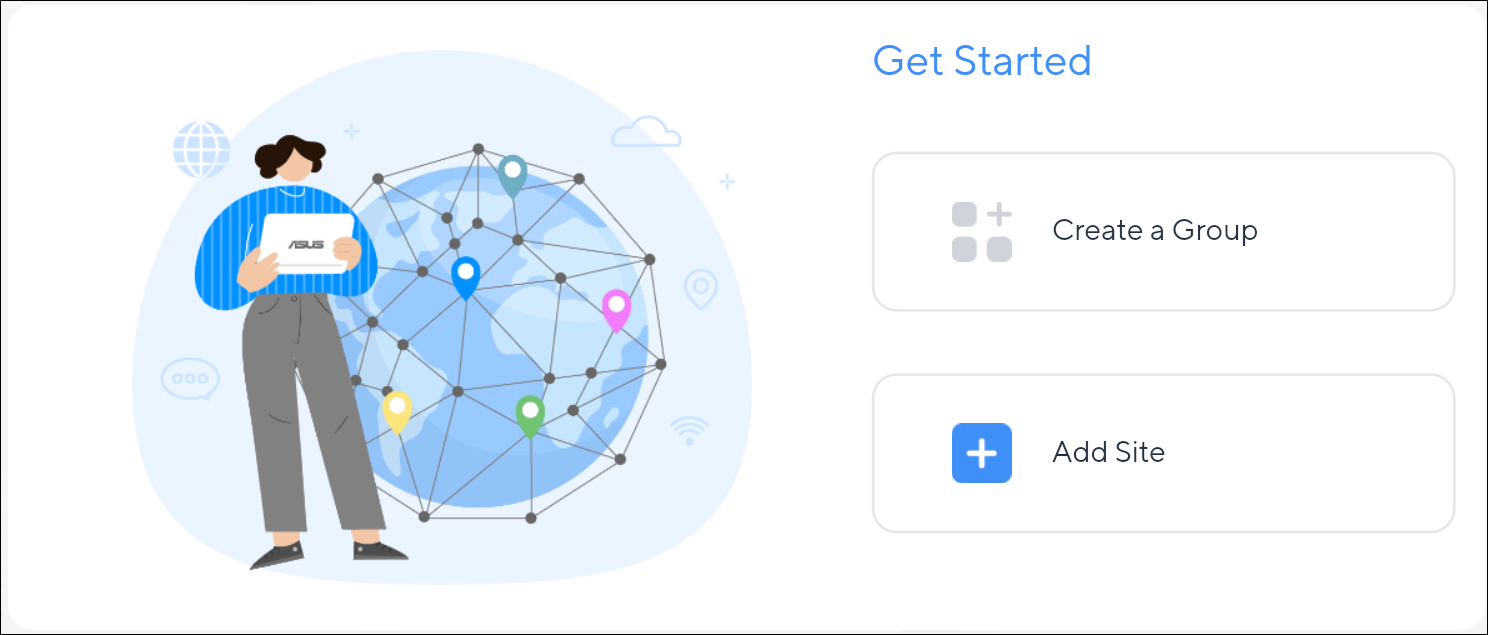
2. Ensuite, vous pourriez trouver 4 options pour ajouter de nouveaux sites.
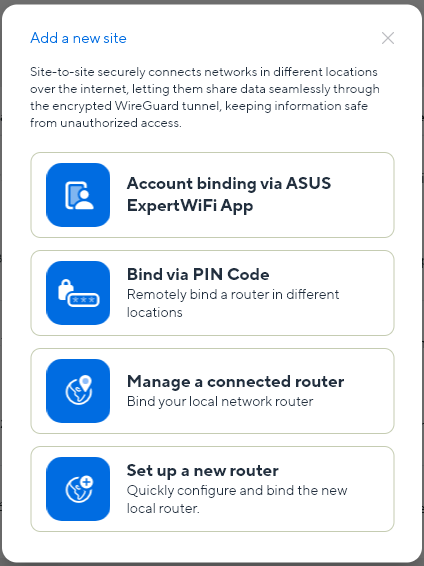
Ajouter de nouveaux sites
1. Liaison de compte via l'application ASUS ExpertWiFi
Si vous êtes déjà un utilisateur de l'application ASUS ExpertWiFi, cela devrait être facile pour vous. Tous les appareils déjà liés au compte dans l'application ASUS ExpertWiFi seront automatiquement ajoutés au ASUS Multi-Site Manager lorsque vous utilisez le même compte de connexion dans ASUS Multi-Site Manager. Ou vous pouvez suivre les instructions.
a. Cliquez sur [Liaison de compte via l'application ASUS ExpertWiFi].
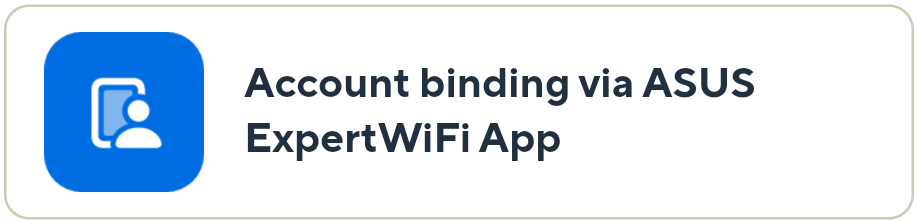
b. Suivez les instructions pour télécharger l'application ASUS ExpertWiFi et compléter la liaison du compte.
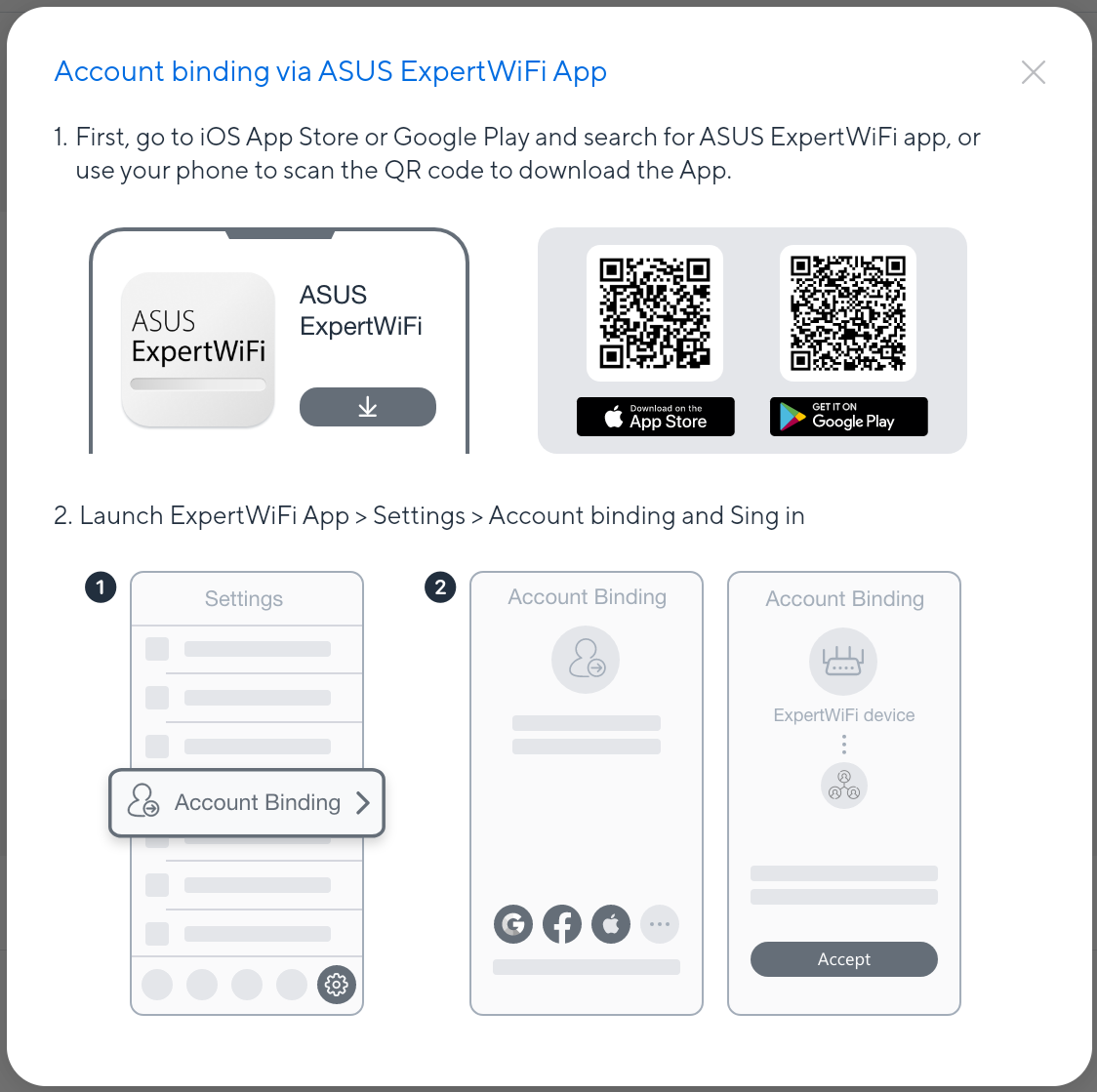
2. Lier via le code PIN
Ceci est particulièrement recommandé pour un accès à distance.
a. Tout d'abord, vous devez obtenir le code PIN via l'interface Web GUI ou l'application ASUS ExpertWiFi.
i. Comment obtenir le code PIN sur l'interface Web GUI ?
(1) Connectez-vous à l'interface Web GUI du routeur ExpertWiFi.
Ouvrez votre navigateur web et entrez l'adresse IP LAN de votre routeur ou http://expertwifi.net dans la barre d'adresse pour accéder à l'interface Web GUI ExpertWiFi.

(2) Allez dans Paramètres > Gestionnaire Multi-Sites > Code PIN.
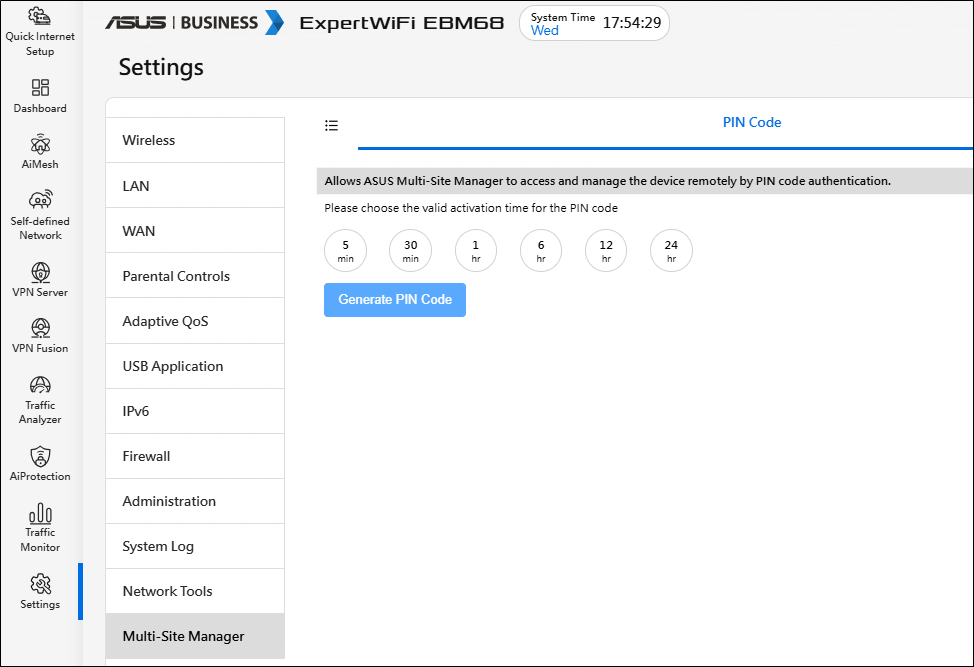
(3) Générez le code PIN et choisissez la période de validité.
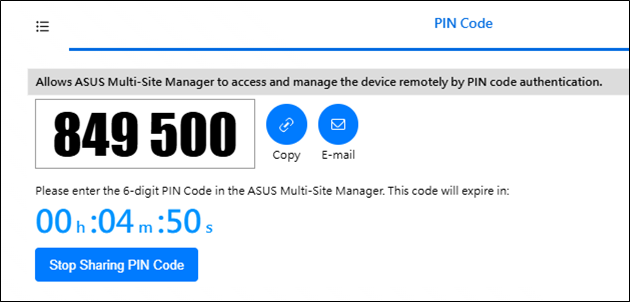
(4) Partagez le Code PIN par Email, Application Sociale, ou message. Ainsi, les personnes ayant ce numéro pourront prendre le contrôle de votre appareil.
ii. Comment obtenir le code PIN dans l'application ASUS ExpertWiFi?
(1) Allez dans les paramètres > Lier le compte et cliquez sur [Lier un routeur à distance dans différents emplacements via ASUS Multi-Site Manager].
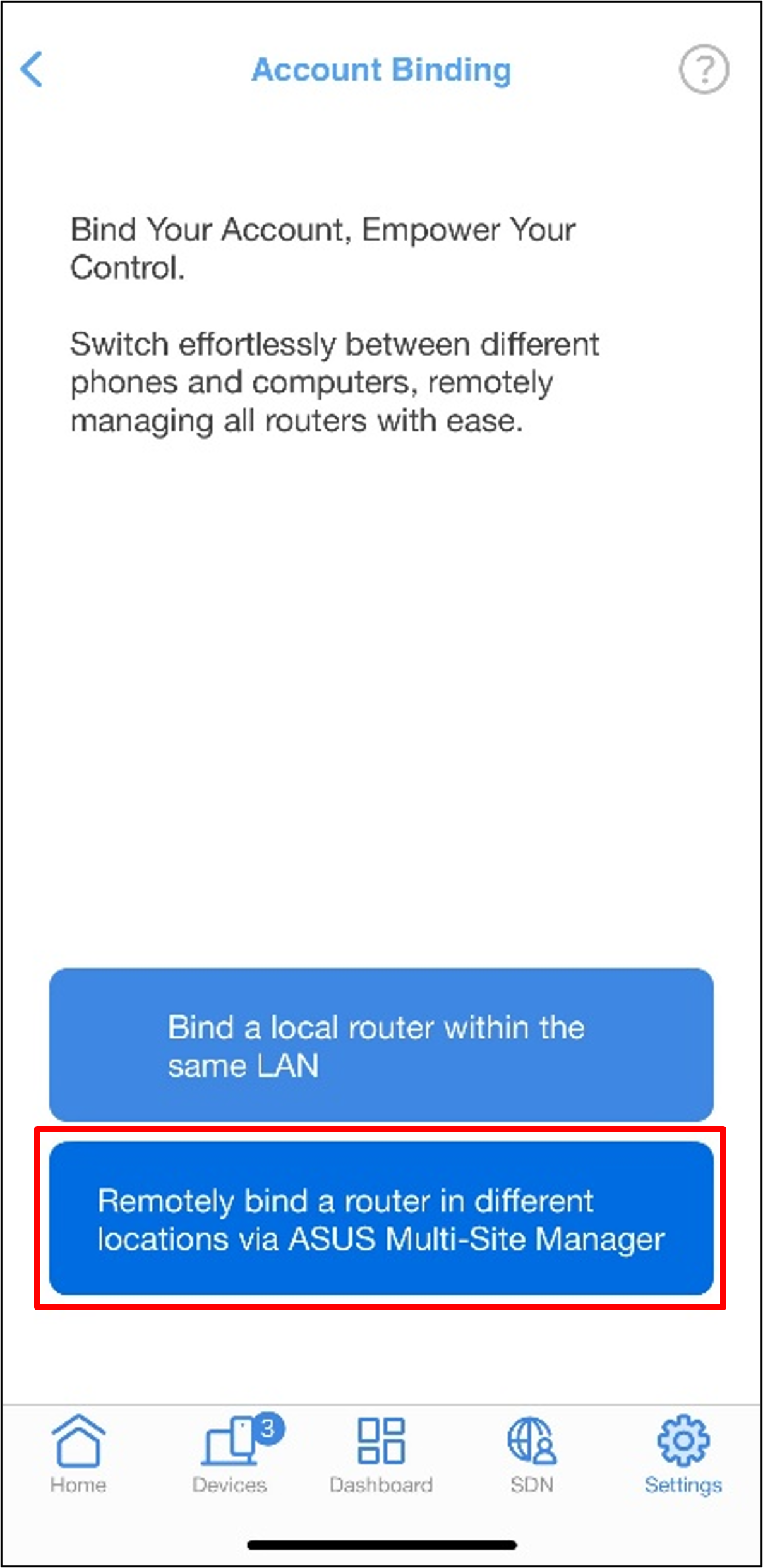
(2) Générez le code PIN et choisissez la période de validité pour celui-ci.
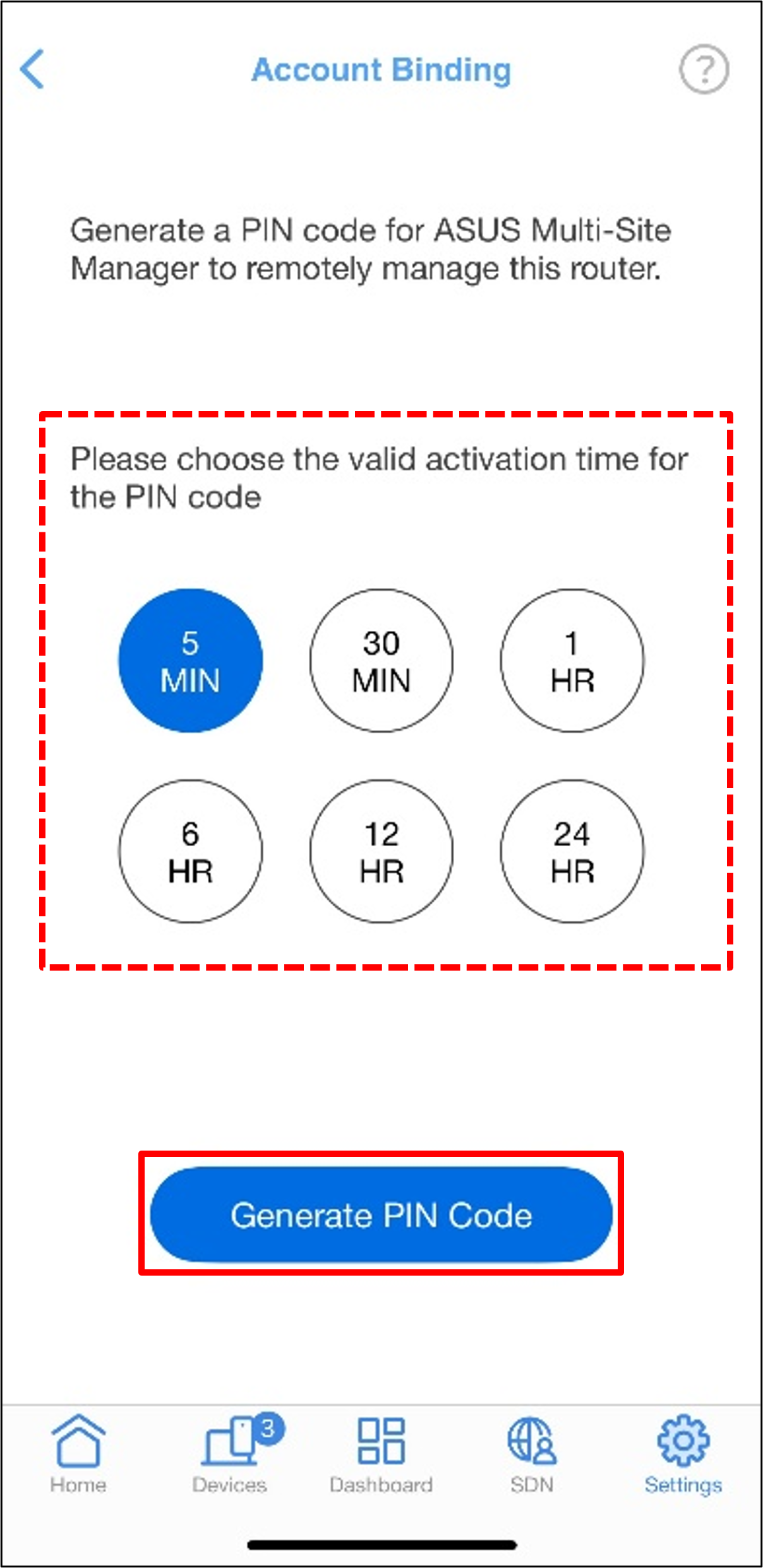
(3) Partagez le code PIN par Email, Application sociale ou message. Ainsi, les personnes ayant ce numéro pourront prendre le contrôle de votre appareil.
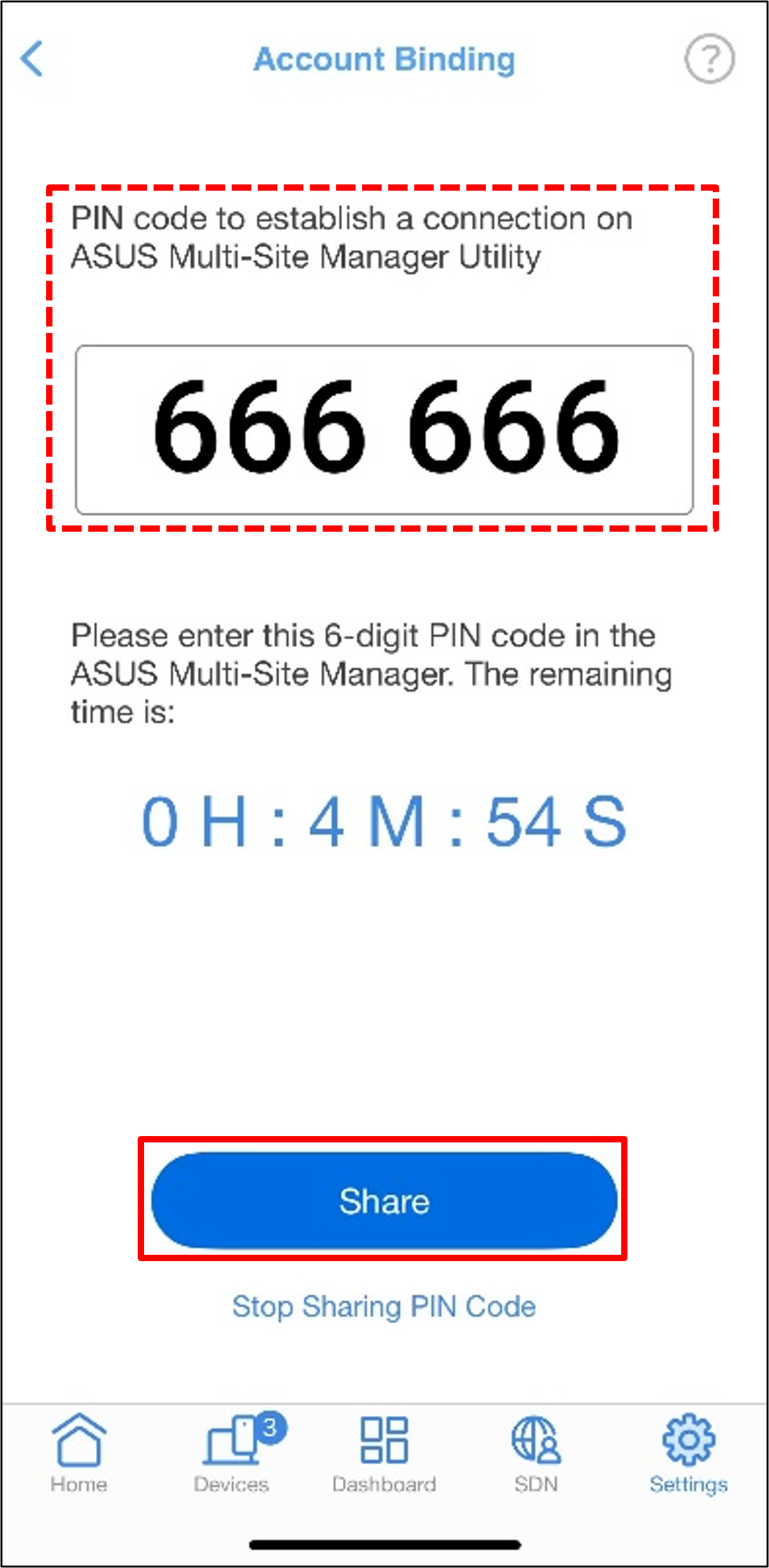
b. Lier l'appareil via le code PIN
i. Cliquez sur [Lier via le code PIN].
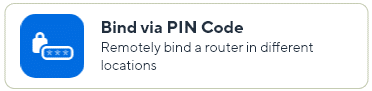
ii. Entrez le code PIN pour gérer un appareil à distance.
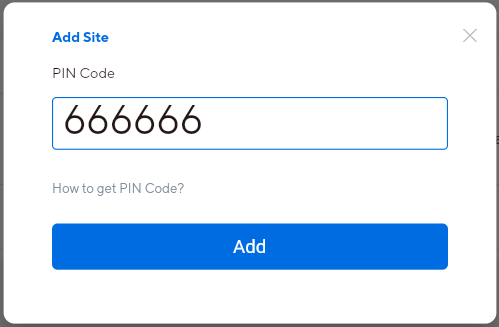
3. Comment gérer un routeur connecté?
Remarque: Cette option n'est pas disponible pour le portail Web.
a. Cliquez sur [Gérer un routeur connecté].
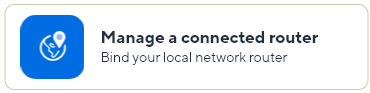
b. Connectez-vous avec votre compte de connexion de l'appareil.
Remarque: Ce compte est configuré pendant le QIS pour la connexion locale de l'appareil. Pas le SSID et le mot de passe WiFi.
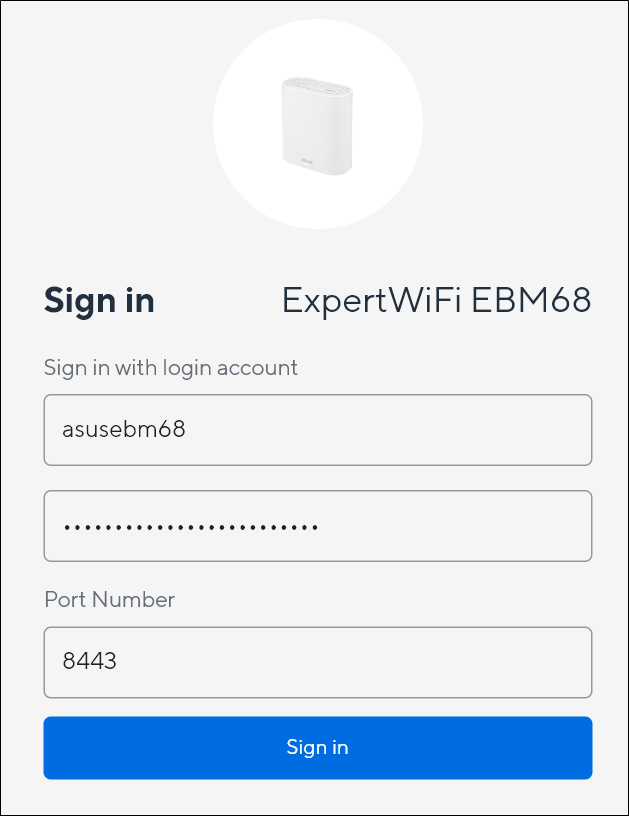
c. Cliquez sur [Accepter] pour compléter la liaison du compte.
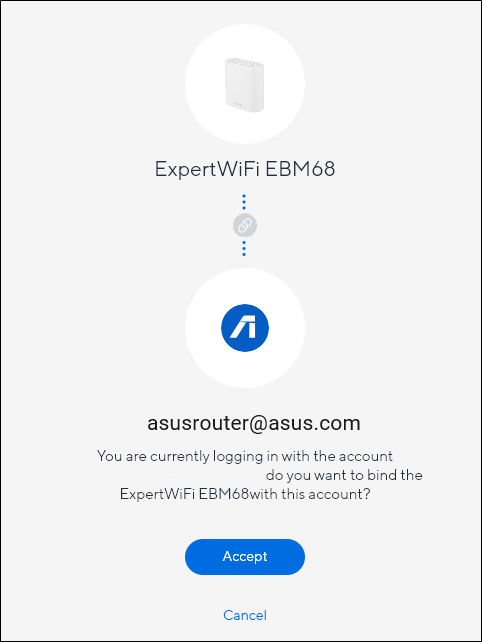
d. Le site prendra 1 minute pour se préparer, puis vous pourrez le trouver dans la liste des sites.
4. Comment configurer un nouveau routeur?
Remarque: Cette option n'est pas disponible pour le portail Web.
a. Cliquez sur [Configurer un nouveau routeur].
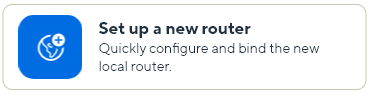
b. Suivez les instructions et complétez le QIS (Quick Internet Setup)
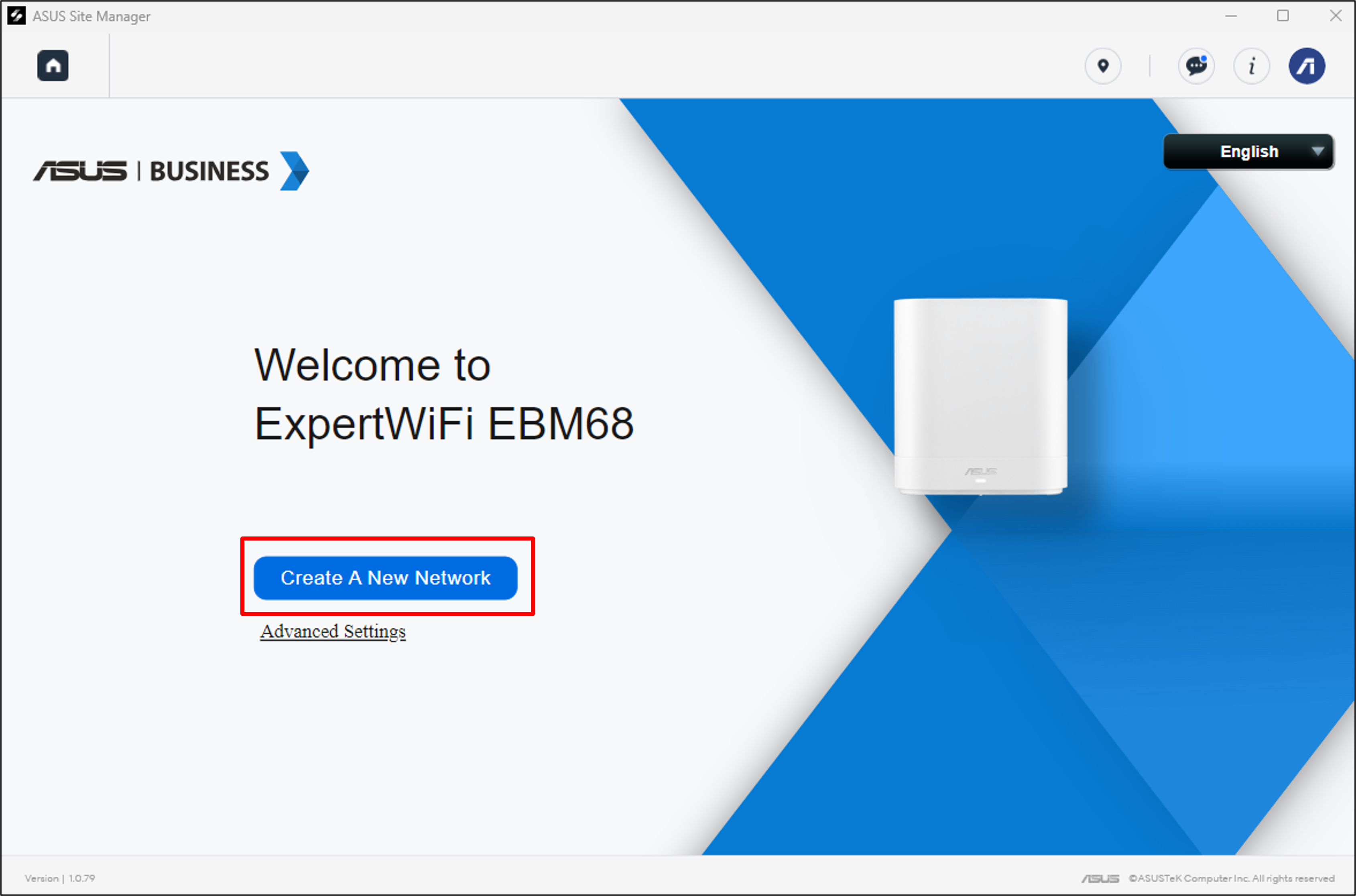
c. Nous nous connecterons généralement automatiquement au nouveau SSID WiFi juste créé, mais si ce n'est pas le cas, veuillez vous connecter manuellement au nouveau SSID avant d'appuyer sur [suivant]. Pour les utilisateurs de routeurs câblés, veuillez vous assurer que le câble est branché.

d. Cliquez sur [Accepter] pour compléter la liaison du compte.
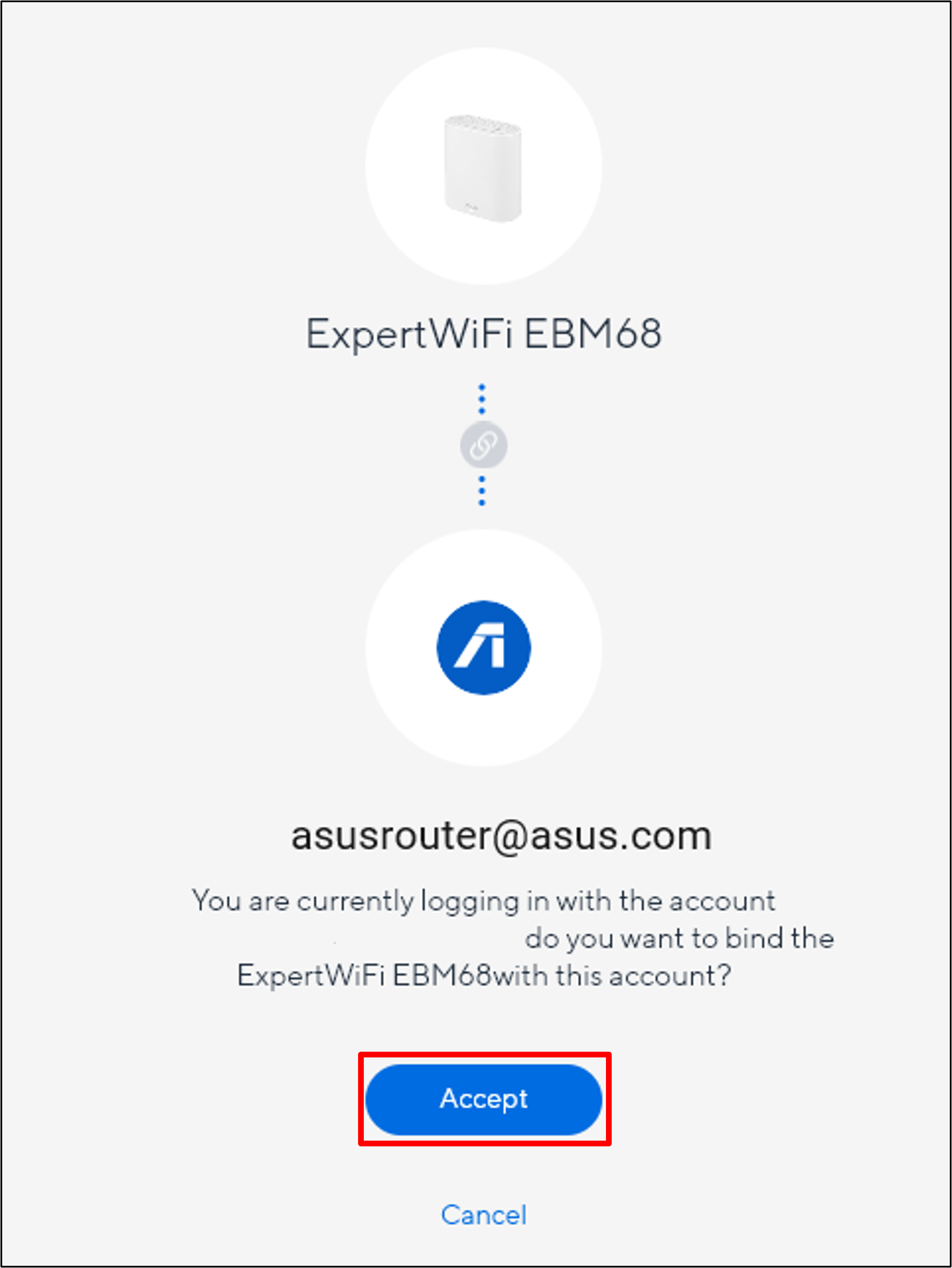
e. Le site prendra 1 minute pour se préparer, puis vous pourrez le trouver dans la liste des sites.
Comment obtenir l'(Utilitaire / Firmware) ?
Vous pouvez télécharger les derniers drivers, logiciels, firmware et manuels d'utilisation dans le Centre de Téléchargement ASUS.
Si vous avez besoin de plus d'informations sur le Centre de Téléchargement ASUS, veuillez vous référer à ce lien
.